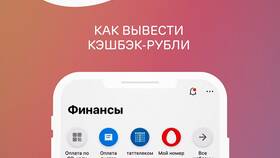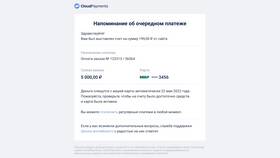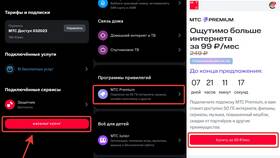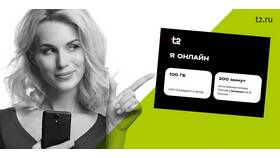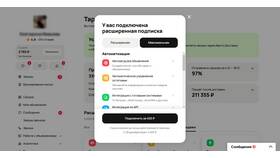Беспроводное подключение телевизионной приставки позволяет получить доступ к онлайн-сервисам без использования кабелей. Рассмотрим процесс настройки для разных типов устройств.
Содержание
Необходимые условия
- Рабочий Wi-Fi роутер с доступом в интернет
- Телевизионная приставка с поддержкой Wi-Fi
- Пульт управления приставкой
- Данные для авторизации в сети (логин/пароль)
Пошаговая инструкция подключения
Настройка на приставке
- Включите приставку и телевизор
- Откройте меню настроек
- Выберите раздел "Сеть" или "Подключения"
- Перейдите в "Беспроводные подключения"
- Активируйте Wi-Fi модуль
Подключение к сети
| Шаг | Действие |
| 1 | Выберите свою Wi-Fi сеть из списка |
| 2 | Введите пароль сети |
| 3 | Подтвердите подключение |
| 4 | Дождитесь получения IP-адреса |
Решение распространенных проблем
Возможные неполадки
- Приставка не видит сеть - проверьте расстояние до роутера
- Ошибка аутентификации - перепроверьте пароль
- Слабый сигнал - измените положение роутера
- Нестабильное соединение - обновите прошивку приставки
Альтернативные методы подключения
| Способ | Описание |
| WPS | Подключение одной кнопкой на роутере и приставке |
| Ethernet | Проводное соединение для стабильного сигнала |
| Повторитель | При слабом сигнале основного роутера |
Рекомендации по настройке
- Используйте частоту 5 ГГц для 4K-контента
- Проверьте совместимость стандартов Wi-Fi
- Для игр предпочтите проводное подключение
- Обновите драйверы Wi-Fi модуля приставки
Важная информация
Некоторые провайдеры требуют специальных настроек для работы своих приставок. При проблемах с подключением обратитесь в техническую поддержку вашего интернет-провайдера или производителя приставки.